Erfahren Sie, wie Sie in Microsoft Word ganz einfach ein Literaturverzeichnis erstellen. Schritt-für-Schritt-Anleitung für perfekte Quellenangaben!
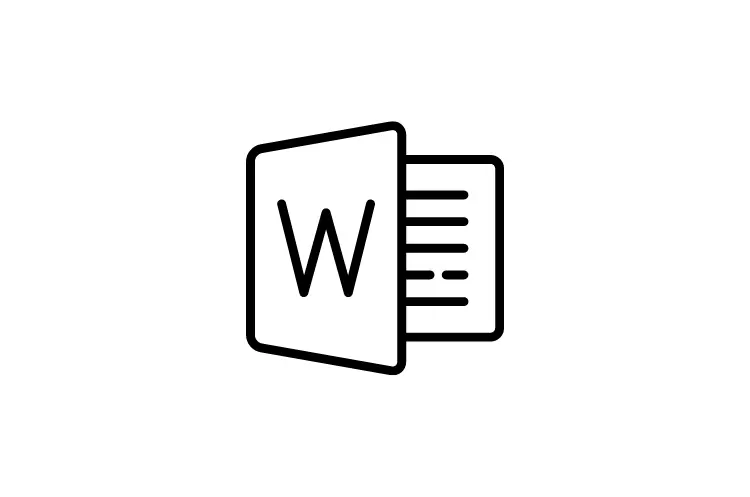
Das Erstellen eines Literaturverzeichnisses in Microsoft Word ist ein wichtiger Schritt beim Verfassen wissenschaftlicher Arbeiten.
Ein korrekt erstelltes Literaturverzeichnis ermöglicht es Lesern, die verwendeten Quellen nachzuvollziehen und zu überprüfen.
Im Folgenden wird der Prozess zur Erstellung eines Literaturverzeichnisses in Microsoft Word detailliert erläutert.
Grundlagen des Literaturverzeichnisses
Ein Literaturverzeichnis ist eine alphabetisch geordnete Liste aller in einer wissenschaftlichen Arbeit zitierten Quellen. Es befindet sich am Ende der Arbeit, vor der eidesstattlichen Erklärung und einem eventuellen Anhang. Das Verzeichnis enthält vollständige bibliografische Angaben zu jeder verwendeten Quelle, im Gegensatz zu den Kurzbelegen im Fließtext.
Bedeutung des Literaturverzeichnisses
Die Erstellung eines akkuraten Literaturverzeichnisses ist aus mehreren Gründen von großer Bedeutung:
- Wissenschaftliche Integrität: Es belegt die Herkunft der verwendeten Informationen und verhindert Plagiatsvorwürfe.
- Nachvollziehbarkeit: Leser können die zitierten Quellen finden und überprüfen.
- Anerkennung geistigen Eigentums: Es würdigt die Arbeit anderer Autoren.
- Forschungskontext: Es zeigt den Forschungsstand und die Einbettung der eigenen Arbeit in den wissenschaftlichen Diskurs.
Vorbereitung in Microsoft Word
Bevor Sie mit der eigentlichen Erstellung des Literaturverzeichnisses beginnen, sollten Sie einige vorbereitende Schritte in Microsoft Word durchführen.
Auswahl des Zitierstils
Die Wahl des korrekten Zitierstils ist entscheidend für die Formatierung Ihres Literaturverzeichnisses. Gängige Stile sind APA, MLA, Chicago oder Harvard. Erkundigen Sie sich bei Ihrer Institution nach dem geforderten Stil.
Aktivierung der Registerkarte „Referenzen“
- Öffnen Sie Microsoft Word.
- Klicken Sie auf die Registerkarte „Referenzen“ in der oberen Menüleiste.
- Hier finden Sie alle notwendigen Werkzeuge zur Quellenverwaltung und Erstellung des Literaturverzeichnisses.
Quellen verwalten und hinzufügen
Der erste Schritt zur Erstellung eines Literaturverzeichnisses ist das Hinzufügen und Verwalten von Quellen.
Neue Quellen hinzufügen
- Klicken Sie in der Registerkarte „Referenzen“ auf „Quellen verwalten“.
- Im Quellen-Manager klicken Sie auf „Neu“.
- Wählen Sie den Quellentyp aus (z.B. Buch, Zeitschriftenartikel, Webseite).
- Geben Sie die bibliografischen Daten ein. Achten Sie auf Vollständigkeit und Korrektheit der Angaben.
- Klicken Sie auf „OK“, um die Quelle zu speichern.
Tipps zur Quellenverwaltung
- Erfassen Sie alle relevanten Informationen wie Autoren, Titel, Veröffentlichungsjahr, Verlag und ggf. Seitenzahlen.
- Bei mehr als drei Autoren verwenden Sie „u.a.“ oder „et al.“ nach dem ersten Namen.
- Bei mehreren Werken eines Autors aus dem gleichen Jahr fügen Sie Buchstaben hinzu (z.B. 2024a, 2024b).
Zitate im Text einfügen
Nachdem Sie Ihre Quellen hinzugefügt haben, können Sie diese im Text zitieren.
Zitat einfügen
- Platzieren Sie den Cursor an der Stelle, an der Sie zitieren möchten.
- Gehen Sie zur Registerkarte „Referenzen“ und klicken Sie auf „Zitat einfügen“.
- Wählen Sie die entsprechende Quelle aus der Liste aus.
- Word fügt automatisch den Kurzbeleg im korrekten Format ein.
Zitate anpassen
- Sie können Seitenzahlen oder andere Informationen hinzufügen, indem Sie auf den Pfeil neben dem eingefügten Zitat klicken und „Zitat bearbeiten“ wählen.
- Achten Sie darauf, dass alle verwendeten Quellen auch tatsächlich zitiert werden, da nur zitierte Quellen im Literaturverzeichnis erscheinen sollten.
Literaturverzeichnis erstellen
Nachdem Sie alle Quellen hinzugefügt und im Text zitiert haben, können Sie das Literaturverzeichnis erstellen.
Automatische Erstellung
- Platzieren Sie den Cursor an der Stelle, an der das Literaturverzeichnis erscheinen soll (in der Regel am Ende der Arbeit).
- Klicken Sie in der Registerkarte „Referenzen“ auf „Literaturverzeichnis“.
- Wählen Sie eine der vorgegebenen Formatvorlagen oder klicken Sie auf „Literaturverzeichnis einfügen“ für eine benutzerdefinierte Formatierung.
Manuelle Anpassungen
- Word ordnet die Quellen automatisch alphabetisch nach den Nachnamen der Autoren.
- Sie können das Erscheinungsbild des Literaturverzeichnisses anpassen, indem Sie die Formatvorlage „Literaturverzeichnis“ bearbeiten.
- Verwenden Sie einen hängenden Einzug für die zweite und folgende Zeilen jeder Quellenangabe.
Formatierung und Struktur
Die korrekte Formatierung des Literaturverzeichnisses ist entscheidend für die Lesbarkeit und Professionalität Ihrer Arbeit.
Allgemeine Formatierungsrichtlinien
- Verwenden Sie eine einheitliche Schriftart und -größe.
- Setzen Sie einen 1,5-fachen Zeilenabstand.
- Nutzen Sie einen hängenden Einzug für jede Quellenangabe.
- Trennen Sie die einzelnen Quellenangaben durch einen Absatz.
Struktur der Quellenangaben
Die Struktur einer Quellenangabe variiert je nach Quellentyp, folgt aber generell diesem Muster:
- Nachname, Vorname des Autors
- (Erscheinungsjahr)
- Titel des Werks
- Erscheinungsort
- Verlag
Beispiel für ein Buch:
Müller, Hans (2024). \textit{Einführung in die Wissenschaftstheorie}. Berlin: Wissenschaftsverlag.
Sortierung der Quellen
- Ordnen Sie die Quellen alphabetisch nach dem Nachnamen des Erstautors.
- Bei mehreren Werken eines Autors:
- Sortieren Sie chronologisch, beginnend mit dem ältesten Werk.
- Bei Werken aus dem gleichen Jahr fügen Sie Buchstaben hinzu (2024a, 2024b, etc.).
Aktualisierung und Überprüfung
Ein Literaturverzeichnis ist kein statisches Element, sondern muss während des Schreibprozesses regelmäßig aktualisiert und überprüft werden.
Automatische Aktualisierung
- Klicken Sie mit der rechten Maustaste auf das Literaturverzeichnis.
- Wählen Sie „Feld aktualisieren“ aus dem Kontextmenü.
- Word aktualisiert das Verzeichnis mit allen neu hinzugefügten oder geänderten Quellen.
Manuelle Überprüfung
Trotz der automatischen Funktionen von Word ist eine manuelle Überprüfung unerlässlich:
- Stellen Sie sicher, dass alle im Text zitierten Quellen im Verzeichnis erscheinen.
- Überprüfen Sie die Vollständigkeit und Korrektheit der bibliografischen Angaben.
- Achten Sie auf einheitliche Formatierung und Zeichensetzung.
Besondere Quellentypen
Neben Büchern und Zeitschriftenartikeln gibt es weitere Quellentypen, die besondere Aufmerksamkeit erfordern.
Internetquellen
Bei Internetquellen geben Sie zusätzlich die URL und das Zugriffsdatum an:
Mustermann, Max (2024). \textit{Titel des Onlineartikels}. Website-Name. URL: [URL einfügen]. Zugriff am [Datum].
Unveröffentlichte Quellen
Für unveröffentlichte Quellen wie Dissertationen oder Vorlesungsskripte:
Mustermann, Maria (2024). \textit{Titel der unveröffentlichten Arbeit} [Unveröffentlichte Dissertation]. Universität XYZ.
Mehrere Autoren
- Bei zwei Autoren: Nachname1, Vorname1 & Nachname2, Vorname2
- Bei drei oder mehr Autoren: Nachname1, Vorname1 et al.
Tipps und Tricks
Um den Prozess der Erstellung eines Literaturverzeichnisses zu optimieren, beachten Sie folgende Tipps:
- Beginnen Sie früh: Fügen Sie Quellen sofort hinzu, wenn Sie sie verwenden.
- Nutzen Sie Tastenkombinationen: Lernen Sie Shortcuts für häufig genutzte Funktionen.
- Erstellen Sie Sicherungskopien: Speichern Sie Ihre Arbeit regelmäßig und erstellen Sie Backups.
- Verwenden Sie die Vorschau-Funktion: Überprüfen Sie das Aussehen Ihres Literaturverzeichnisses regelmäßig.
- Konsistenz ist key: Bleiben Sie bei einem Zitierstil und einer Formatierung.
Häufige Fehler und wie man sie vermeidet
Bei der Erstellung eines Literaturverzeichnisses können verschiedene Fehler auftreten. Hier sind einige häufige Probleme und Lösungsansätze:
- Inkonsistente Formatierung: Verwenden Sie konsequent denselben Zitierstil.
- Unvollständige Angaben: Stellen Sie sicher, dass alle notwendigen Informationen vorhanden sind.
- Falsche alphabetische Sortierung: Überprüfen Sie die Reihenfolge manuell.
- Nicht zitierte Quellen im Verzeichnis: Entfernen Sie Quellen, die nicht im Text verwendet wurden.
- Fehlende Quellen: Vergleichen Sie die Zitate im Text mit dem Verzeichnis.
Fazit
Die Erstellung eines Literaturverzeichnisses in Microsoft Word ist ein wichtiger Bestandteil wissenschaftlichen Arbeitens. Durch die Nutzung der integrierten Funktionen von Word können Sie diesen Prozess effizient gestalten.
Beachten Sie jedoch, dass trotz automatisierter Hilfe eine sorgfältige manuelle Überprüfung unerlässlich ist. Ein korrekt erstelltes Literaturverzeichnis unterstreicht die Qualität und Seriosität Ihrer wissenschaftlichen Arbeit und ermöglicht es anderen, Ihre Forschung nachzuvollziehen und darauf aufzubauen.
Indem Sie die in diesem Artikel beschriebenen Schritte befolgen und die Tipps berücksichtigen, können Sie ein professionelles und fehlerfreies Literaturverzeichnis erstellen. Denken Sie daran, dass Übung den Meister macht – je öfter Sie mit den Funktionen von Word arbeiten, desto einfacher und schneller wird der Prozess für Sie werden.
